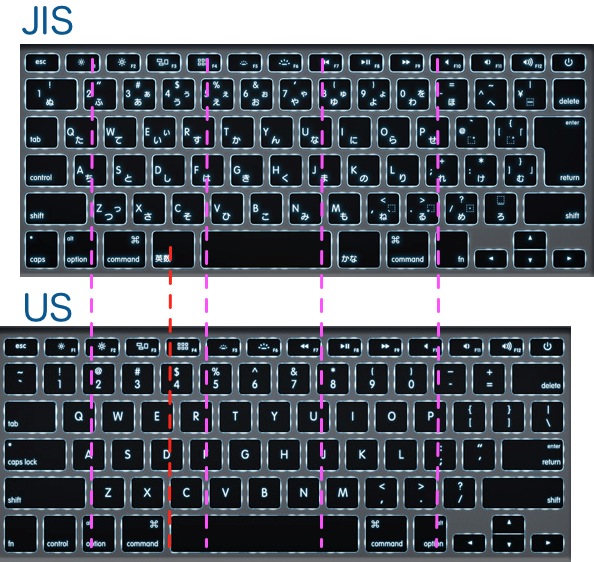スポンサーリンク
2013年10月25日
日本語(JIS)キーボードと英語(US)キーボード、どっちが好み?
はじめに
Lenovo ThinkPadトラックポイント・キーボードのことを書いたので、キーボードつながりで、日本語(以下、JIS)キーボードと英語(以下、US)キーボードとの個人的な比較をしてみます。
と言っても、キーボードは自分が使いやすければ、Kinesis、HHKB、RF、μTRON、なんでもOKと思っているので、人に薦めるものではないです。
以前、USキーボードを購入する前に情報を集めましたが、USキーボードを褒める記事は山ほどあれど、JISキーボードを薦める記事は少なし、でした。そこまでJISキーボードを嫌わなくても・・・
思い切り主観的な内容ですが、JISキーボードもイイトコロがあるよ、というお話です。ただ、MacでThinkPadトラックポイント・キーボードという前提なので、あまり一般的な内容ではないですね。
キーボードがあれば酒が飲めるほどのコダワリはありませんし、詳しくもありませんので、勘違い等、ご了承ください。
USキーボードを購入したキッカケ
キーボードに一家言ある人が周りに多く、以前からUSキーボードに興味があったのですが、必要となることもなく今まで使用する機会がありませんでした。そこで、Mac用に旧型トラックポイント・キーボードを購入する際、モノは試しとThinkPad USB トラックポイントキーボード(英語 – 55Y9003)を購入しました。
先に結論ですが、ひと月ほど使い結局JISキーボードに戻りました。残念。
USキーボードの感想
よくある感想ですが、BackspaceキーとEnterキーがとても押しやすいです。指が短いのでJISキーボードだと、目一杯指を開いても届くか届かないかですが、USだと気持よく押せます。キー1つ分の差ですが、かなり大きいです。右側のshiftキーも大きくて押しやすいです。
記号の配置がJISより素敵です。例えば、括弧([ ])が左右に並んでいたり、コロン(:)とセミコロン(;)、シングルクォート(’、クォーテーション)とダブルクォート(”)が同じキーだったり、と、JISキーボードより直感的な配置です。コーディングする人ならUSキーボードがオススメでしょう。ただ、BackspaceやEnterのように物理的な違いではないので、JISの記号配置に慣れていればメリットではないです。
無変換キーと変換キーがないのが、個人的にはデメリットでした。とりあえず、AltキーをCommandキー、WindowsキーをOptionキーに割り当てたのですが、正直遠いです。親指をクッと中に入れないと押せません。オプションを割り当てたWindowsキーは、ほとんどグーを握るような感じで、親指がもげます。その辺のキーは小指で押すという人もいましたが、親指で押すのが癖になっていて矯正できませんでした。
JISキーボードの感想
USキーボードと反対ですね。BackspaceキーとEnterキーが遠く、特にBackspaceが小さく押しにくいです。記号の配置は慣れの問題なので、無理に変更する必要はないと思います。
個人的な最大のメリットは、無変換キーと変換キーの存在です。Windowsユーザだと不要という意見が多いですが、Macで使うならメリットしかありません。無変換キーをコマンドキーに、ALTキーをオプションキーにしています。反対側も、変換キーにコマンドキー、カタカナひらがなキーにオプションキーを割り当てます。USキーボードだと、キー1つ分離れるため押しにくくなりますが、JISキーボードだと親指が自然な形で押せます。
さらに、無変換キーに英数キーのイベント、変換キーにかなキーの機能を割り当てると、半角全角変換も簡単です。
それならイイトコどりしましょう
親指周辺はJIS、記号配置はUS、となると物理的に存在しないキーはどうにもできないので、JISキーボードをベースにKeyRemap4MacBookでカスタマイズしています。はっきりって面倒ですが、効率的にはなりました。
USキーボードを試して最も気に入った記号配置を、全て同じようにリマップしました。バックスラッシュだけは同じ位置にキーが存在しないので、JISの¥キーに移動しています。コーディングするならこの位置で問題ないでしょう。
届かないキーを無理に使う必要もないので、Emacsっぽく、Ctrl+h、Ctrl+m、・・・、として、BackspaceとEnterは使わないようになりました。手のでかい、指の長い人が羨ましいですが、工夫をするのも楽しいかもしれません。
JISキーボードをUSキーボードのように割り当てると、ちょっと嬉しいことがあります。割り当て不要な「む」と「ろ」のキーが2つ余ります。先ほどのバックスラッシュに変更した、¥キーにするもよし、ちょっと届かないEnterキーにしても、アプリキーにしてもよしです。
とにかく、親指周辺がJISキーボードが有利だと思います。Windowsだとコントロールキー中心なので、あまり気になりませんが、Macだとコマンドキーを多用するので、常に親指がグーになる感じがちょっと嫌でした。
無変換・変換キーをコマンドキーに割り当てると、自然な形でコマンドキーを押せますし、これまでコマンドキーを押していた感覚で、オプションキーを押せます。ショートカットキーも使いやすくなります。
MacBookのJISキーボードとUSキーボード
MacBookのJISキーボードとUSキーボードを並べてみると、JISキーボードは少し右側にずれてますね。USキーボードは、右側にもオプションキーがあってバランスがいいです。
こうやって比較すると、親指を有効に使おうと思えばJISキーボードかなと思います。全角・半角の切替を別々に割り当てられたキーで対応できて便利です。
コマンド+スペースで切り替えると、状態を忘れて半角にしようと切り替えたつもりが全角だったみたいなことがありストレスになります。といっても、OS9を使っていた頃は、特に気にすることなくコマンドキー+スペースで切り替えてたんですよね。
JISキーボードだと、コントロールキーがAキーの隣にあるのが個人的には好きです。といっても、USキーボードでもシステム環境設定でCapsLockをコントロールにできるので、どっちでもいいです。
Mac vs. Windows(Thinkpad) – おまけ
う〜ん、元の写真がゆがんでるのか、Macがキーピッチがちょっと広いのか。
こうして見ると、Windowsのキーボードは下段がゴチャゴチャしてますね。右下のAltとPrtScは、Altにまとめてもいいような気もしますが。私が使わないのでそう思うんでしょうね。
おわりに
結局、親指も有効に使いたいからJISキーボードにしている、という内容でした。
実用性だけなら、キー数が多いJISキーボードが有利だと思いますが、キー数が少ないほうがシンプルでタイピングしやすいという考えも納得できます。
一時はMacを買い換えるとき、次回はUSキーボードと決めていたのですが、やっぱりJISかなと思います。ただ、ほぼ記号の違いだけなので、どちらも使えると仕事で役に立つ時が一年に一回くらいあるかもしれないですね。